DCP-J715W
Veelgestelde vragen en probleemoplossing |
Een of meer kleuren worden niet afgedrukt (blanco). Wat kan ik doen?
Als een of meer inktkleuren ontbreken in de afdrukken die uit het apparaat komen (ontvangen faxberichten, kopieën en/of vanaf de computer afgedrukte documenten), kunnen er spuitkanaaltjes in de printkop verstopt zijn. Het is ook mogelijk dat de inktcartridge in kwestie niet goed geïnstalleerd is. Controleer of de inktcartridges goed geïnstalleerd zijn en/of reinig de printkop.
- Print een Controlevel voor Afdrukkwaliteit.
- Druk op Menu.
- Druk op de pijl toets omhoog/omlaag naar Inkt of Inktbebeheer en druk op OK.
- Druk op de pijl toets omhoog/omlaag naar Testafdruk en druk op OK.
- Druk op de pijl toets omhoog/omlaag naar Printkwaliteit en druk op OK.
- Druk op Kleur Start. De machine zal een Controlevel voor Afdrukkwaliteit afdrukken.
- Druk op Menu.
-
Kijk op het controlevel goed naar de afdrukkwaliteit van de vier kleurblokken die worden gevormd door korte diagonale lijnen. De kleuren verschijnen in de volgende volgorde van links naar rechts: Zwart - Yellow - Cyaan - Magenta.
-
Bekijk de volgende drie probleempatronen en geef aan wat het type probleem is:
(A) Een van de vier kleurblokken ontbreken volledig: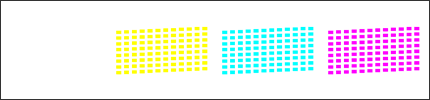
(B) De korte diagonale lijnen ontbreken grotendeels: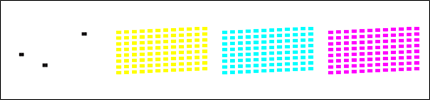
(C) Bepaalde delen van de korte diagonale lijnen ontbreken: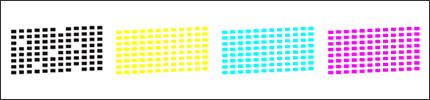
-
Op het LCD - display wordt gevraagd of de kwaliteit voor zwart en de kleuren OK is, kies NEE.
-
Op het LCD - display of u de reiniging wilt starten, druk op Kleur Start. De machine zal nu de printkop reinigen.
-
Druk na de reiniging op Kleur Start. Er wordt nog een vel afgedrukt waarop u de afdrukkwaliteit kunt controleren.
-
Herhaal de reiniging en kwaliteitscontrole aan de hand van Stap 4-6.
-
Vergelijk de tweede of het derde controlevel met het eerder afgedrukte vel in stap 1:
- Als het eerste printcontrolevel overeenkomt met Voorbeeld (A) of (B) en u ziet geen verbetering op de tweede of de derde controlevel kunt u, contact opnemen met de Brother klantenservice via "Contact".
- Als het eerste printcontrolevel overeenkomt met Voorbeeld (A) of (B) en u ziet verbetering op het tweede of derde controlevel maar het is nog niet optimaal, herhaal de reiniging en de kwaliteitscontrole nog drie maal (totaal vijf maal). Als u hierna nog geen verbetering ziet, kunt u contact opnemen met de Brother klantenservice via "Contact".
- Als het eerste printcontrolevel overeenkomt met Voorbeeld (C) en u ziet geen verbetering op de tweede of de derde controlevel herhaal de reiniging en de kwaliteitscontrole nog drie maal (totaal vij maal). Als u hierna nog geen verbetering ziet, kunt u contact opnemen met de Brother klantenservice via "Contact".
- Als het eerste printcontrolevel overeenkomt met Voorbeeld (A) of (B) en u ziet geen verbetering op de tweede of de derde controlevel kunt u, contact opnemen met de Brother klantenservice via "Contact".
-
Druk op Stop/Eindigen.
Het is raadzaam de stekker van het apparaat niet te vaak uit het stopcontact te trekken en de stekker ook niet gedurende lange tijd uit het stopcontact te laten.
- Om de beste afdrukkwaliteit te kunnen waarborgen, is ons apparaat zo ontworpen dat de printkop regelmatig automatisch wordt gereinigd. Wanneer de stekker niet in het stopcontact zit, kan de regelmatige reiniging die nodig is om de printkop niet te laten uitdrogen, niet worden uitgevoerd. Hierdoor kan de afdrukkwaliteit afnemen.
- Apparaten met een berichtencentrale of faxvoorbeeld hebben een geheugen dat 24 uur in stand blijft. Alle andere apparaten hebben een geheugen van één uur. Als de stekker van het apparaat langer uit het stopcontact is, gaat de ingestelde tijd verloren en wordt het apparaat gereset. Wanneer de stekker opnieuw in het stopcontact wordt gestoken, wordt de interne klok gereset en wordt automatisch een reinigingsprocedure gestart, wat inkt kost.
Wij raden u aan om het apparaat uit te zetten met de aan-uitknop of de knop voor de energiebesparende stand. Met de aan-uitknop of de knop voor de energiebesparende stand verbruikt het apparaat een minimum aan stroom en wordt de printkop alleen gereinigd wanneer dit echt nodig is. Bovendien blijven de gegevens in het geheugen bewaard.
- Bij het reinigen van de printkop wordt inkt verbruikt. Als u dit te vaak doet, verbruikt u onnodig veel inkt.
- Raak de printkop niet aan. Wanneer u de printkop aanraakt, kunt u permanente schade veroorzaken. U hebt dan geen garantie meer op de printkop.
- Voor het beste resultaat raadt Brother u aan om uitsluitend originele Brother inkt te gebruiken. Het gebruik van andere dan Brother verbruiksartikelen kan van invloed zijn op de prestaties van de hardware, de kwaliteit van de afdruk en de betrouwbaarheid van het apparaat, doordat de samenstelling van originele Brother inkt verstoppen van de printkop en vlekken op de afdrukken voorkomt. De Brother garantie is niet van toepassing op problemen die het gevolg zijn van het gebruik van niet-originele inkt en/of cartridges.
> Klik hier voor informatie over originele Brother-verbruiksartikelen
